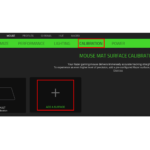家 » レイザー » Razer Synapse2.0で表面キャリブレーション機能を使用する方法 
Razer Synapse2.0で表面キャリブレーション機能を使用する方法
表面キャリブレーションを使用すると、使用されている表面に合わせてセンサーを調整することにより、マウスをキャリブレーションできます。
次のRazerマウスは、Synapse2.0および機能の表面キャリブレーションでサポートされています。
- マンバ
- デスアダー
- ランスヘッド
- ランスヘッドトーナメントエディション
- アビサスV2
- ナガヘックスV2
Synapse 2.0 Razerマウスを調整するには、以下の手順に従います。
- マウスが表面キャリブレーションを備えていることを確認してください。
- Razer Synapse2.0を開きます。
- キャリブレーションするマウスを選択し、「キャリブレーション」をクリックします。

- Razerマウスマットを利用できる場合は、 「RAZER MATS」をクリックし、「SelectAMat」をクリックします。

- 正しいマウスマットを選択し、「保存」をクリックします。

- Razer以外のマウスマットまたはサーフェスを使用している場合は、[その他]を選択し、[マットの追加]をクリックします。

- 「キャリブレーション」をクリックし、画面の指示に従います。

- マウスのキャリブレーションに成功したら、「保存」をクリックします。
参考文献
関連記事
-
-
-

Razer マウスに関するよくある質問https://manuals.plus/uncategorized/razer-mamba-elite-firmware-updateshttps://manuals.plus/razer/razer-mamba-wireless-firmware-updateshttps://manuals.plus/razer/activate-razer-hypershifthttps://manuals.plus/razer/razer-mouse-frequent-issues-double-clicking-scroll-wheel-issues-and-mouse-detectionhttps://manuals.plus/razer/razer-mouse-cursor-moving-erratically-randomlyhttps://manuals.plus/razer/change-razer-mouse-dpi-sensitivityhttps://manuals.plus/razer/how-to-create-macros-on-razer-mousehttps://manuals.plus/razer/my-razer-mouse-tracking-issueshttps://manuals.plus/razer/razer-synapse-not-detecting-razer-devicehttps://manuals.plus/razer/how-to-clean-razer-device https://manuals.plus/razer/razer-synapse-not-detecting-razer-device https://manuals.plus/razer/my-razer-mouse-tracking-issues https://manuals.plus/razer/how-to-create-macros-on-razer-mouse https://manuals.plus/razer/change-razer-mouse-dpi-sensitivity https://manuals.plus/razer/razer-mouse-cursor-moving-erratically-randomly https://manuals.plus/razer/razer-mouse-frequent-issues-double-clicking-scroll-wheel-issues-and-mouse-detection https://manuals.plus/razer/activate-razer-hypershift https://manuals.plus/razer/razer-mamba-wireless-firmware-updates https://manuals.plus/razer/razer-mamba-elite-firmware-updates